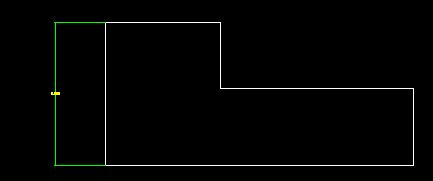Ваша первая трехмерная модель
Чтобы лучше ознакомиться с процессом создания модели в пакете Mechanical Desktop, попробуем вычертить демонстрационную модель. На данном этапе не ст ит обращать внимание на то, почему используются те или иные команды. Все это будет объяснено позднее.
Шаг 1
Запустите пакет Mechanical Desktop, щелкните мышью на закладке Create Drawings, выберите опцию Start from Scratch и в качестве системы единиц измерения установите English.
Шаг 2
 Введите с клавиатуры PL и нажмите клавишу Enter или щелкните мышью на пиктограмме Polyline (Полилиния).
Введите с клавиатуры PL и нажмите клавишу Enter или щелкните мышью на пиктограмме Polyline (Полилиния).
При помощи полилинии нарисуйте эскиз L-образной фигуры (размер в данный момент не имеет значения).
Введите с клавиатуры С и нажмите клавишу Enter, чтобы замкнуть последнюю линию L-образной фигуры (фигура должна представлять собой замкнутый профиль).
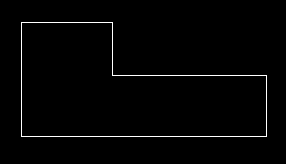
Шаг 3
 Введите с клавиатуры AMPROFILE и нажмите клавишу Enter или щелкните мышью на пиктограмме Profile (Профиль).
Введите с клавиатуры AMPROFILE и нажмите клавишу Enter или щелкните мышью на пиктограмме Profile (Профиль).
Выберите любое место на L-образной фигуре и нажмите клавишу Enter.
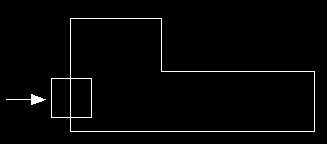
Шаг 4
 Введите с клавиатуры AMPARDIM и нажмите клавишу Enter или щелкните мышью на пиктограмме Constrain Dimension (Установка размеров).
Введите с клавиатуры AMPARDIM и нажмите клавишу Enter или щелкните мышью на пиктограмме Constrain Dimension (Установка размеров).
Щелкните мышью на боковой линии L-образной фигуры, а затем – в стороне от линии.
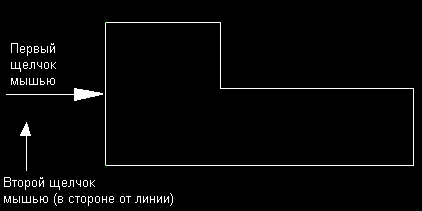
В командной строке появится значение размера. Согласитесь с размером, нажав клавишу Enter.
Теперь эта сторона "соразмерена". (Подробно процесс установления размеров будет объяснен в следующей главе.)